Comment sauvegarder un site WordPress sans plugin
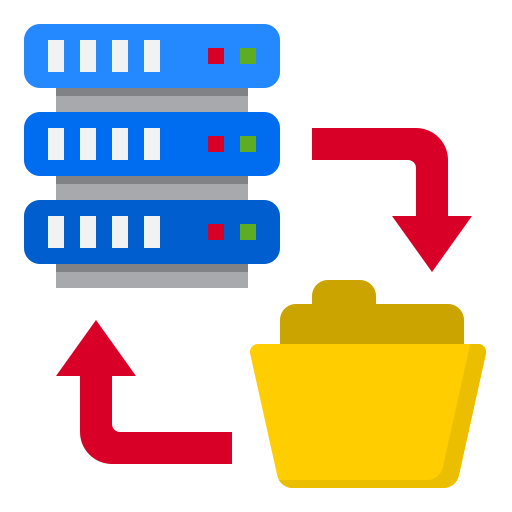
Vous essayez de sauvegarder votre site WordPress sans plugin ?
Les sauvegardes de sites Web WordPress sont essentielles : elles permettent de restaurer les fonctionnalités d'un site Web compromis.
Si votre site web est piraté ou si vous devez le restaurer à une version antérieure, vous disposerez d'un dispositif de sécurité en place grâce aux sauvegardes.
Votre travail acharné pourrait être perdu sans système de sauvegarde. Si vous êtes une agence de développement WordPress, cela serait inacceptable pour vos clients.
Étant donné que les sites WordPress tombent en panne pour diverses raisons, telles que des failles de sécurité, des pannes graves du système ou des erreurs humaines, les sauvegardes sont un élément essentiel de la maintenance quotidienne/hebdomadaire de votre site.
Le fait de disposer d'une sauvegarde de votre site web vous apporte également une certaine tranquillité d'esprit : en cas de problème, vous serez en mesure de restaurer rapidement votre contenu.
Vous pouvez automatiser les sauvegardes
Le moyen le plus simple et le plus sûr d'effectuer des sauvegardes est d'utiliser une solution tierce comme WP Umbrella qui effectue des sauvegardes automatiques de votre site web et les stocke dans le nuage.
Toutefois, si vous êtes allergique aux plugins, il est possible d'utiliser un client FTP (File Transfer Protocol) et PHPMyAdmin pour créer une sauvegarde manuelle de votre site web.
Voyons comment sauvegarder WordPress sans plugin !
Obtenez des sauvegardes quotidiennes conformes au GDPR avec WP Umbrella
Installez WP Umbrella sur vos sites web en une minute et découvrez une nouvelle façon de gérer plusieurs sites WordPress.
Commencer gratuitement
Pourquoi il est important de faire des sauvegardes régulières de WordPress
En termes simples, sauvegarder signifie sauvegarder une copie de votre site Web. Le thème, les fichiers (comme les plugins) et la base de données (y compris les articles, les utilisateurs, les commentaires, etc.) de votre site Web doivent tous être sauvegardés.
Les sauvegardes sont similaires à la sauvegarde de documents importants sur votre Google Drive ou Dropbox et sur votre bureau.
En général, il est toujours bon de stocker les éléments importants plusieurs fois, et sur plusieurs supports (comme un disque dur externe, une clé USB, sur votre ordinateur, etc.)
Il en va de même pour votre site web.
Faire une sauvegarde sans plugin
La manière la plus simple d'effectuer une sauvegarde sur un site WordPress est d'utiliser WP Umbrella ou une autre solution de sauvegarde comme updraft.
Néanmoins, ce n'est pas forcément la meilleure option pour tous les propriétaires de sites web.
En effet, il y a quelques raisons pour lesquelles vous pourriez vouloir éviter les plugins de sauvegarde WordPress et trouver une solution alternative à la place.
Certains plugins de sauvegarde privilégient la facilité d'utilisation plutôt que les fonctionnalités, ce qui limite généralement leur degré de personnalisation.
Pour ceux qui ont des besoins spéciaux ou des exigences de sauvegarde avancées, une méthode de bricolage peut être nécessaire.
Sauvegardes automatiques vs. sauvegardes manuelles
Vous devez utiliser une solution de sauvegarde automatique si :
- Vous effectuez des sauvegardes régulières (de la semaine à la journée).
- Vous gérez plusieurs sites WordPress
- Vous effectuez des sauvegardes pour le compte d'un client.
- Vous souhaitez sécuriser les sauvegardes provenant de différentes sources (hébergement, sauvegarde manuelle, sauvegarde tierce stockée dans le cloud, etc.)
- Vous n'êtes pas à l'aise avec la sauvegarde manuelle
Vous devez effectuer une sauvegarde manuelle si :
- Vous avez besoin de paramètres spéciaux et d'une personnalisation plus poussée
Comment sauvegarder votre site Web sans plugin ?
Il est essentiel de conserver des sauvegardes régulières de votre site Web. Il est possible d'effectuer cette procédure manuellement si vous n'êtes pas intéressé par l'installation d'un plugin dédié ou si vous ne trouvez pas celui qui correspond à vos besoins.
C'est ainsi que vous pouvez sauvegarder l'ensemble de votre site WordPress sans plugin.
Étape 1 : Sauvegarde de vos fichiers WordPress
Votre site WordPress est composé de nombreux fichiers : Les fichiers d'installation de base de WordPress, les plugins, les thèmes, les médias, les codes personnalisés, etc.
Vous ne touchez pas vraiment plus que les plugins et les thèmes WordPress lorsque vous créez des sites WordPress. Malgré cela, il est toujours judicieux de sauvegarder régulièrement l'ensemble de votre site.
Ne prenez pas le risque de ne restaurer qu'une partie de votre site (ou pire, d'essayer de savoir quelle partie manque). Si quelque chose ne va pas, la sauvegarde de l'ensemble du site rend la restauration beaucoup plus facile.
Voici les 5 étapes que vous devez suivre pour sauvegarder les fichiers de votre site WordPress :
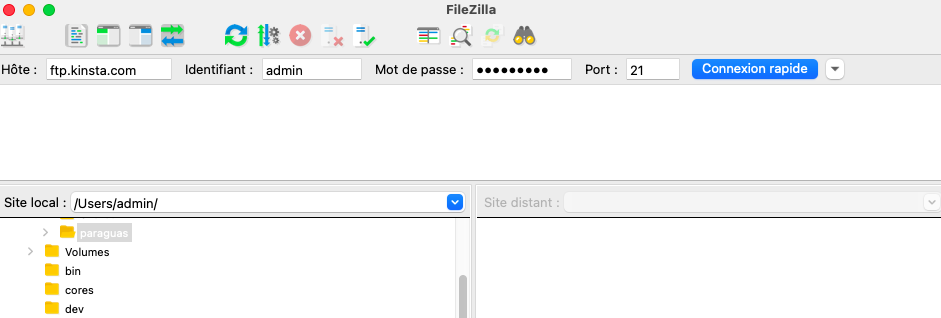
- Téléchargez et installez le client FTP FileZilla (gratuit et open-source).
- Connectez-vous à votre site en utilisant vos informations d'identification FTP.
- Localisez et copiez TOUS les fichiers de votre site.
- Téléchargez-les dans un dossier sur votre ordinateur et sauvegardez-le.
- Vérifiez le dossier de votre ordinateur pour vous assurer que tous les fichiers ont été correctement transférés.
En général, vous trouverez les détails de votre connexion FTP dans votre compte cPanel ou dans le tableau de bord de votre fournisseur d'hébergement.
Pour télécharger votre site web, cliquez à droite sur le dossier du répertoire racine et cliquez sur "télécharger".
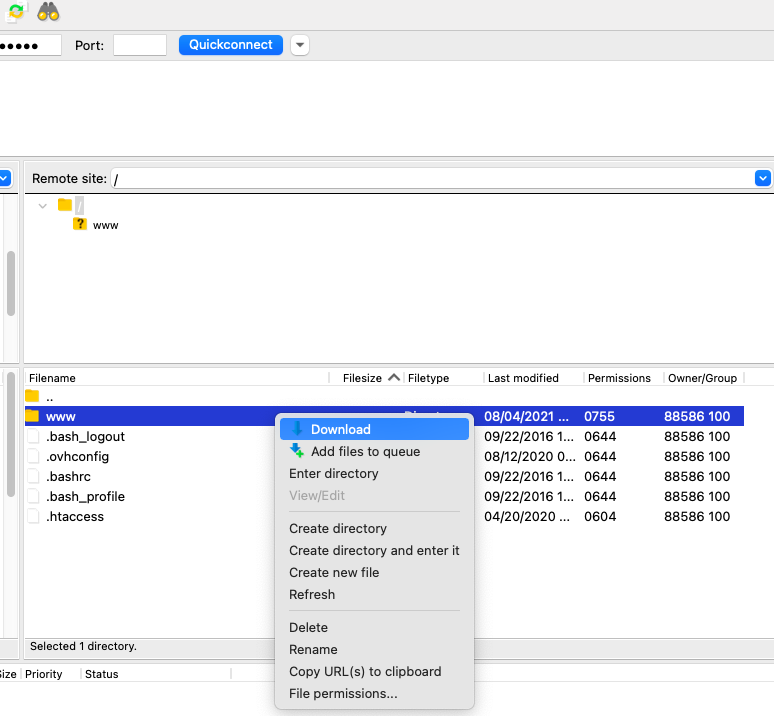
Si vous n'êtes pas sûr, connectez-vous au tableau de bord de votre hébergement et recherchez les paramètres FTP ou contactez l'assistance de votre hébergeur.
Étape 2 : Faites une copie de la base de données de WordPress
Il ne suffit pas de sauvegarder les fichiers de votre site.
Les fichiers de votre site ne contiennent pas tout le contenu que vous avez sur votre site (comme les articles et les pages de votre blog). Une sauvegarde complète de votre site nécessite que vous sauvegardiez également votre base de données MySQL.
WordPress stocke toutes ses données dans une base de données MySQL. Cela inclut par exemple vos articles, vos pages, vos commentaires, etc.
Si vous ne sauvegardez que vos fichiers, vous obtiendrez un site vide : pas d'articles, pas de pages, pas d'images dans la bibliothèque multimédia, etc.
Pour faire une copie de votre base de données, allez dans votre panneau d'hébergement et cherchez PHPMyAdmin.

Ensuite, recherchez l'onglet d'exportation et sélectionnez le format SQL et l'option rapide, à moins que vous ne souhaitiez sélectionner des paramètres plus avancés.
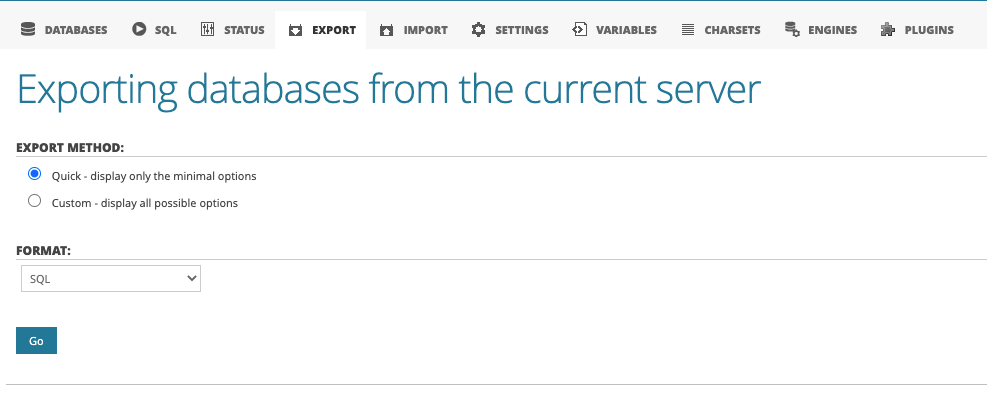
Cliquez sur aller.
Voilà, c'est fait. Vous avez une sauvegarde de votre base de données qui peut facilement être restaurée en téléchargeant ce fichier dans l'onglet d'importation de PHPMyAdmin.
À quelle fréquence devez-vous effectuer des sauvegardes manuelles ?
La fréquence à laquelle vous mettez à jour le contenu et la conception de votre site détermine réellement la fréquence à laquelle le site doit être sauvegardé.
Si vous mettez régulièrement à jour le contenu, les plugins et le thème de votre site web, vous devez souvent le sauvegarder.
Si votre site web n'est pas mis à jour régulièrement, vous pouvez diminuer la fréquence de sauvegarde.
Plus vous sauvegardez souvent votre site web, moins vous risquez de perdre du nouveau contenu en cas de panne.
Questions fréquemment posées
Vous devez sauvegarder à la fois votre base de données et vos fichiers lorsque vous sauvegardez votre site WordPress. Sauvegardez l'ensemble de votre site, ainsi que votre base de données WordPress.
Vous devez prévoir environ 30 minutes pour effectuer une sauvegarde manuelle de votre site Web. Cela peut prendre plus de temps si votre site et votre base de données sont vraiment lourds.
Sauvegarder WordPress n'est pas difficile. Si vous utilisez une solution tout-en-un comme WP Umbrellavous pouvez même faire une sauvegarde en moins de 3 clics !
Conclusion : Vous devez toujours conserver plusieurs sauvegardes de votre site Web.
Les sauvegardes sont essentielles, car elles vous permettront de restaurer rapidement votre site web s'il tombe en panne.
Pour cette raison, vous devez sauvegarder votre site web plusieurs fois.
Je vous recommande de conserver au moins trois copies de sauvegarde de vos contenus sur différents supports (comme un CD, un disque dur, votre ordinateur de bureau, le cloud, etc.)
De cette façon, si une sauvegarde est corrompue et si un média se brise, vous aurez toujours une copie valide de votre site web prête à être restaurée !
J'espère que cet article sur la façon de sauvegarder WordPress sans plugin vous a été utile !
